Область печати – это часть страницы, печатного текста, таблицы или изображения, которая строго ограничена полями. Если в процессе работы вы вносили изменения в документ – уменьшали или увеличивали масштаб, убирали поля – тогда текст может выходить за область распечатки. Он просто не будет печататься на листе. Это происходит по ряду причин:
- Установленные в документе поля слишком малы для принтера. Это прежде всего касается струйных моделей – у них очень большое нижнее поле.
- Заданные размеры страницы не поддерживаются данным принтером.
- Проблемы в настройках, например, параметры принтера установлены на книжную страницу, а на печать отправлена альбомная ориентация.
Задаем область печати листа в Word
- Заходим в «Файл», дальше «Печать» (или Ctrl+P).
- Выбираем в «Настройках» закладку Поля и заходим в опцию «Настраиваемые поля».
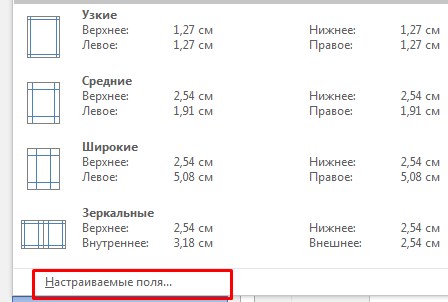
- Здесь устанавливаем нужные значения полей, уменьшая или увеличивая область печати.
- Проверяем результат с помощью функции «Предварительного просмотра» и отправляем на печать.
Как задать область печати в таблице Excel
- Открываем документ Excel и выделяем ту область страницы, которую нужно распечатать.
- В панели управления листа заходим в опцию «Разметка страницы».
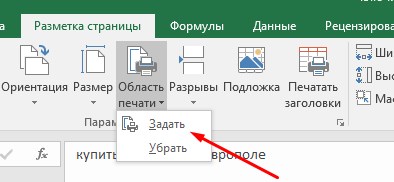
- Выбираем «Область печати» и нажимаем «Задать».
- Дальше по старой схеме - «Печать» или Ctrl+P.
Статья о том, как задать область печати листа, написана при поддержке специалистов копировального центра Printside.ru














